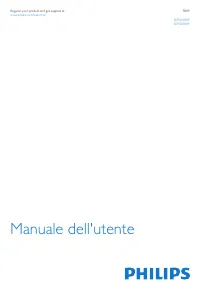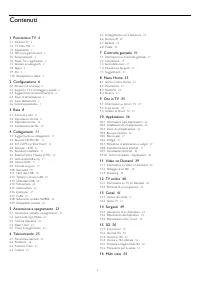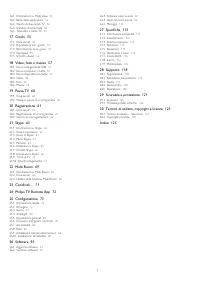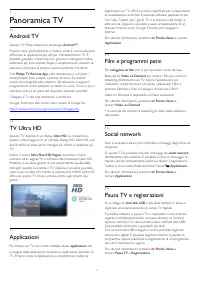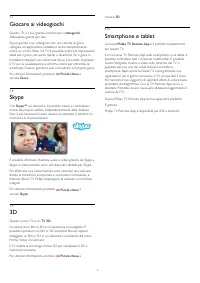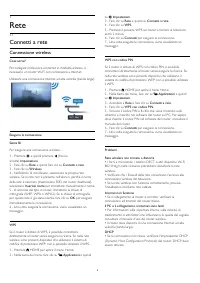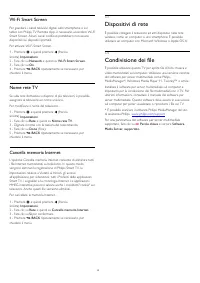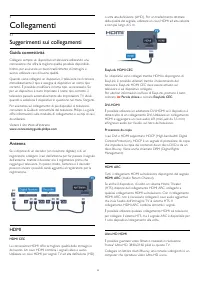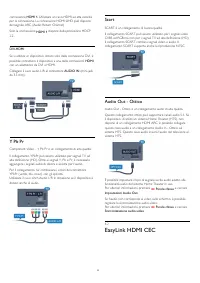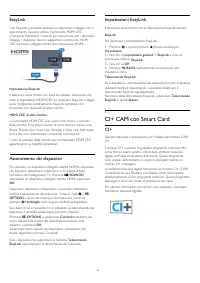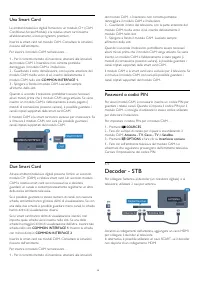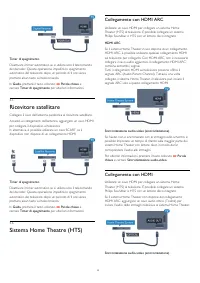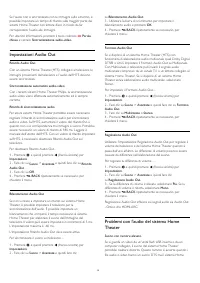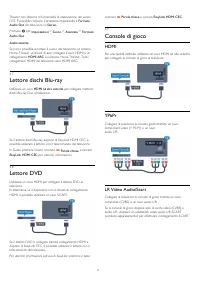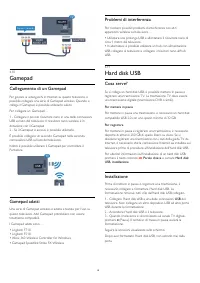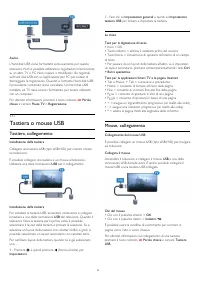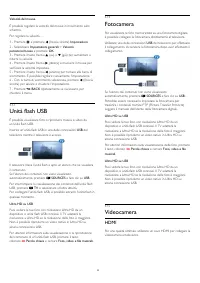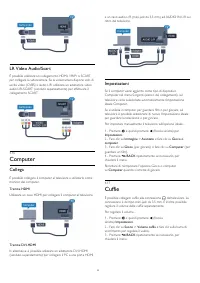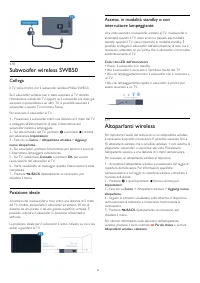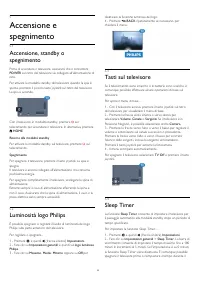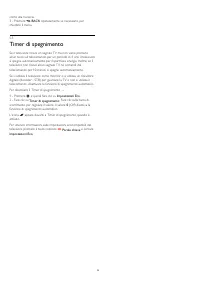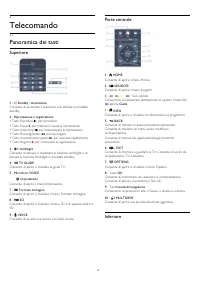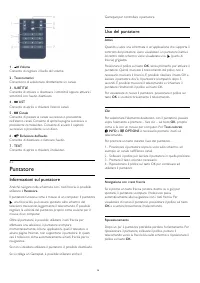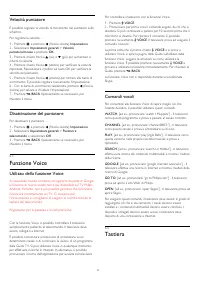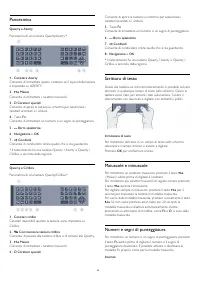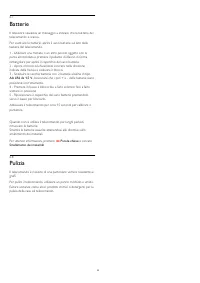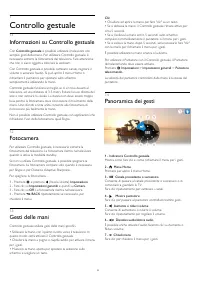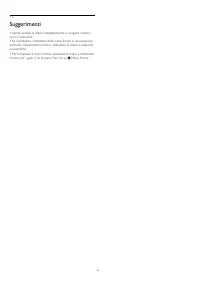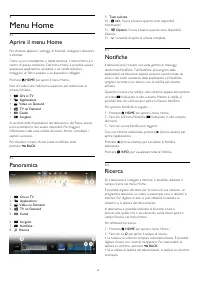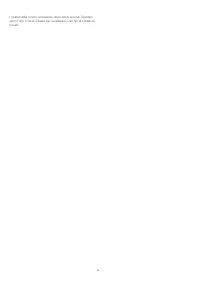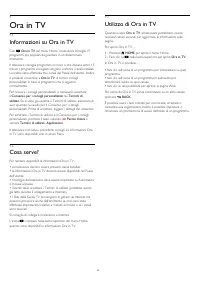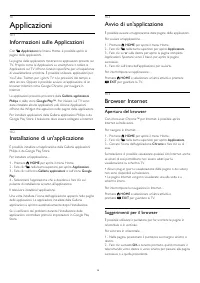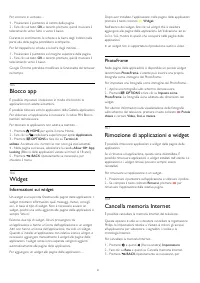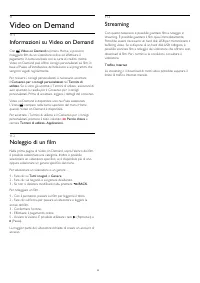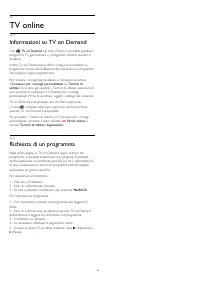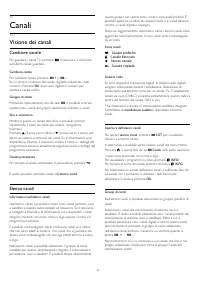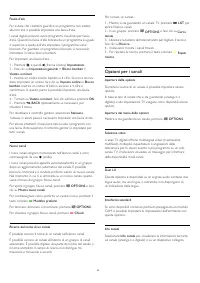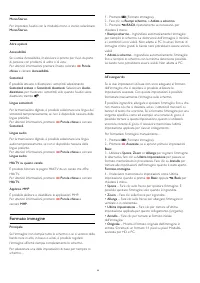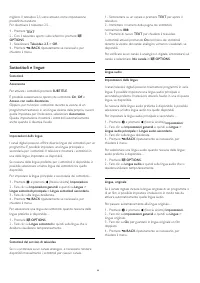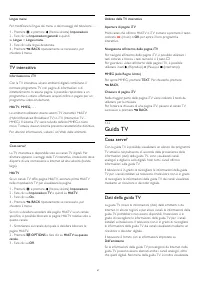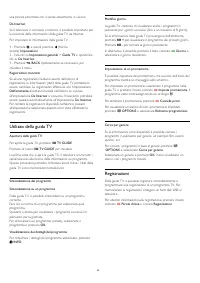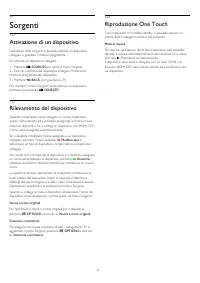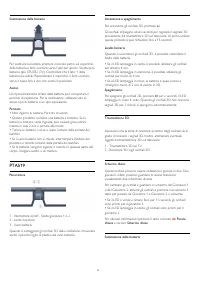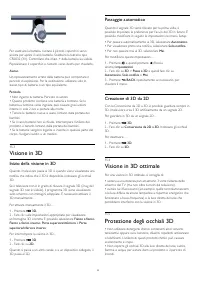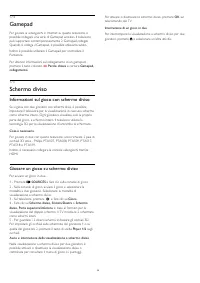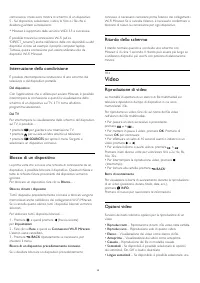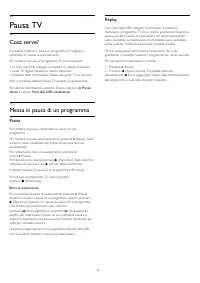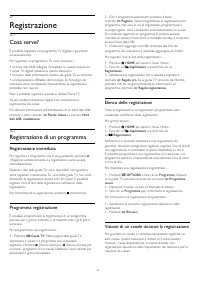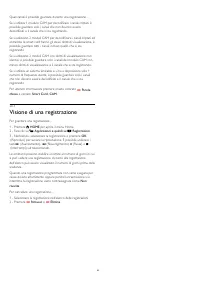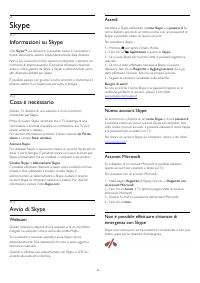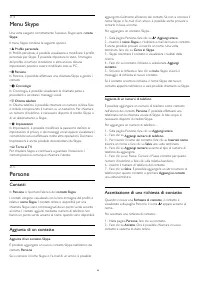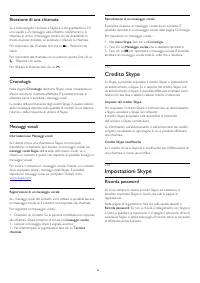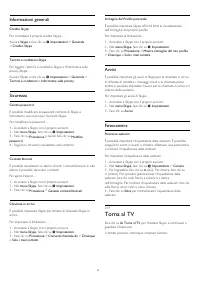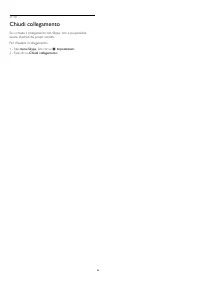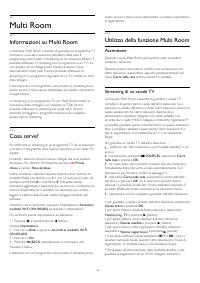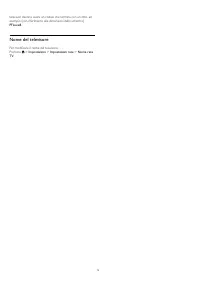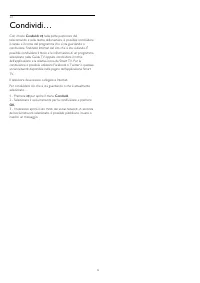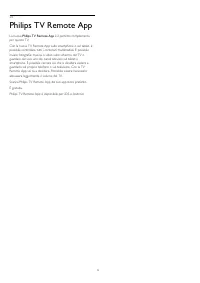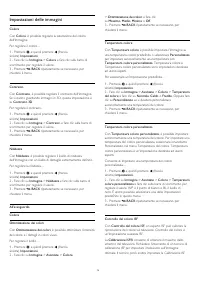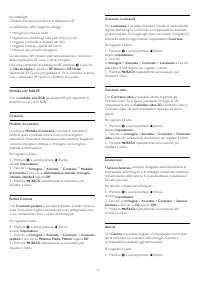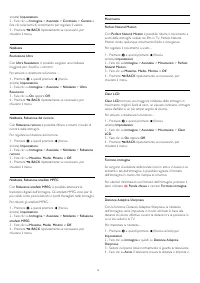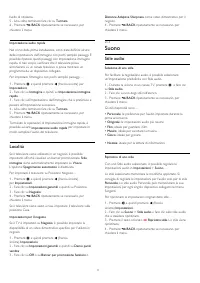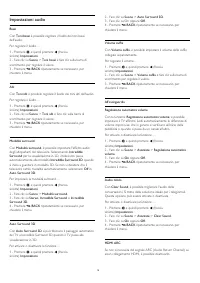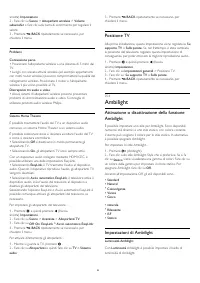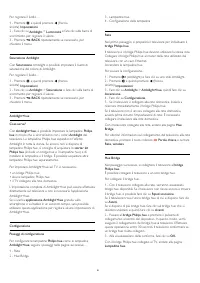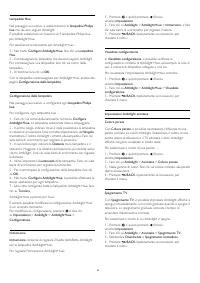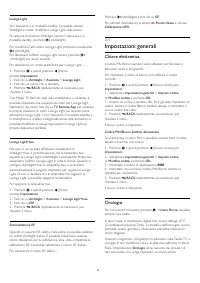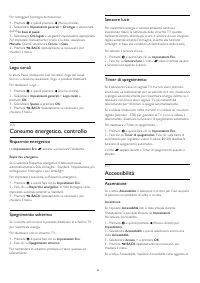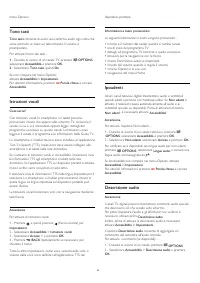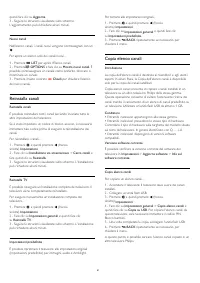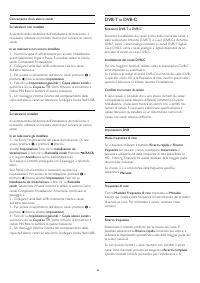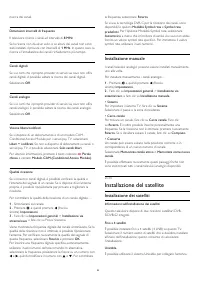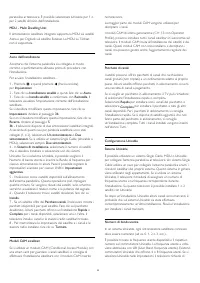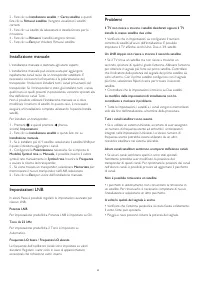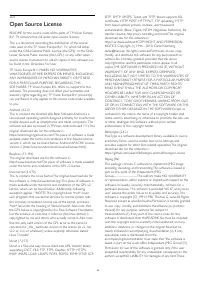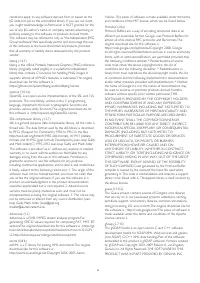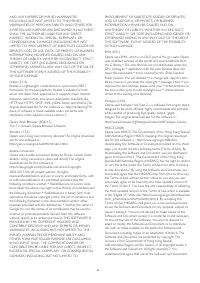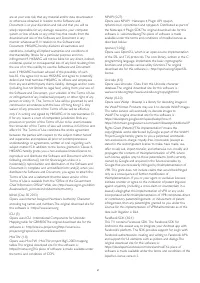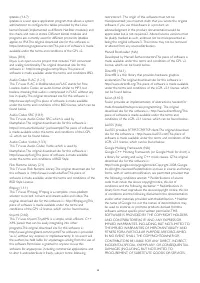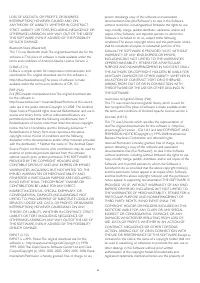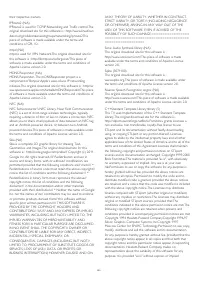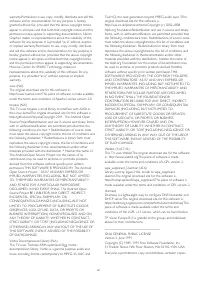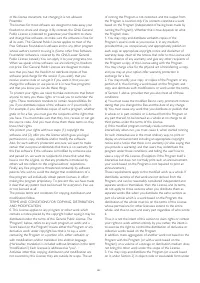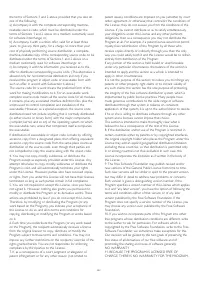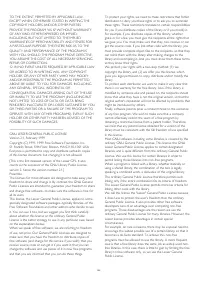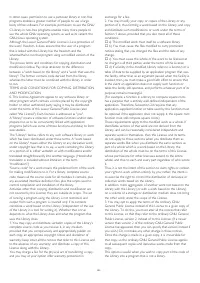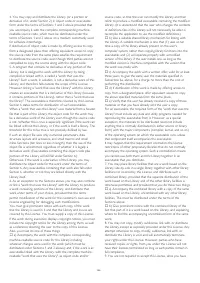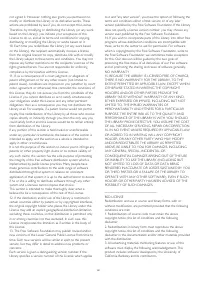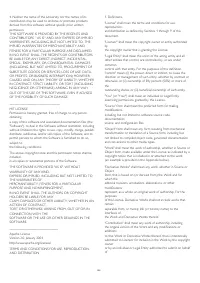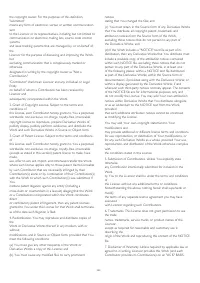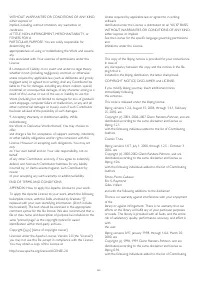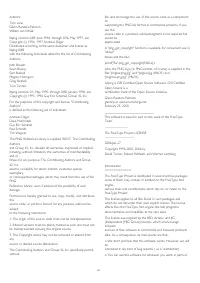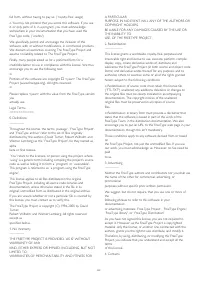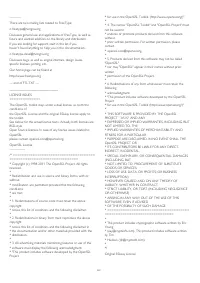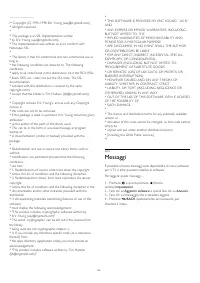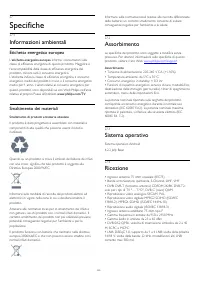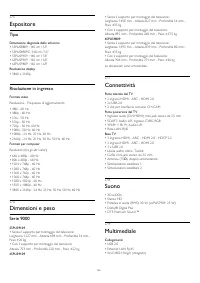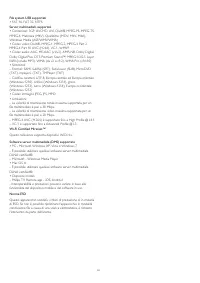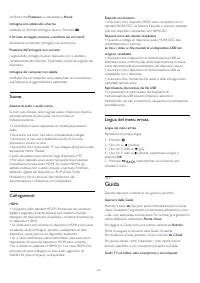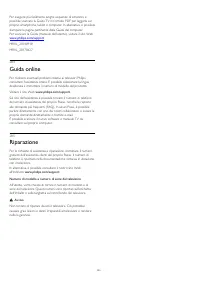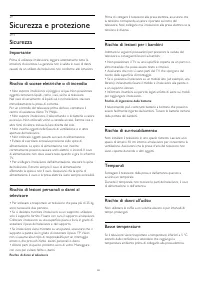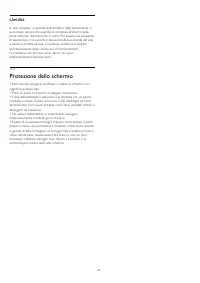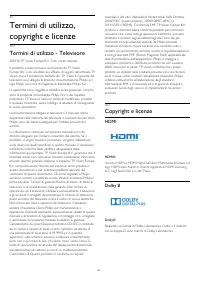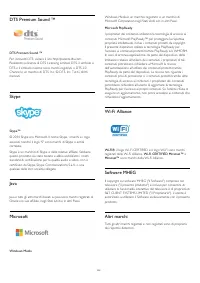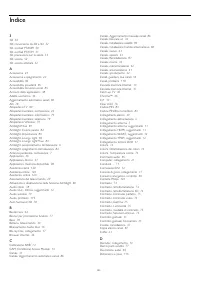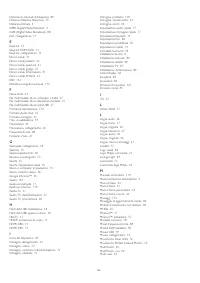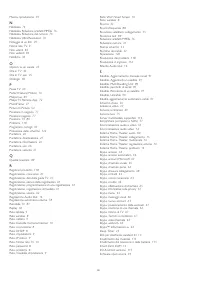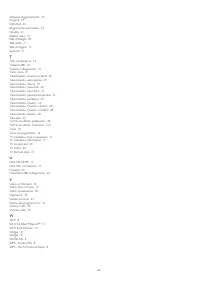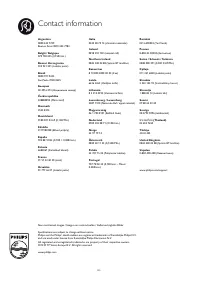Pagina 2 - Contenuti
Contenuti 1 Panoramica TV 4 1.1 Android TV 4 1.2 TV Ultra HD 4 1.3 Applicazioni 4 1.4 Film e programmi persi 4 1.5 Social network 4 1.6 Pausa TV e registrazioni 4 1.7 Giocare ai videogiochi 4 1.8 Skype 5 1.9 3D 5 1.10 Smartphone e tablet 5 2 Configurazione 6 2.1 Istruzioni di sicurezza 6 2.2 Support...
Pagina 4 - Panoramica TV
1 Panoramica TV 1.1 Android TV Questo TV Philips dispone di tecnologia Android™ . Proprio come gli smartphone o i tablet, anche il nuovo televisoreoffre tutte le applicazioni più utili per l'intrattenimento TV. Èpossibile guardare i canali televisivi, giocare a videogiochi online,telefonare agli ami...
Pagina 6 - Configurazione; Istruzioni di sicurezza; Supporto TV; Suggerimenti sul posizionamento
2 Configurazione 2.1 Istruzioni di sicurezza Leggere le istruzioni di sicurezza prima di utilizzare il TV. Per leggere le istruzioni, premere il tasto colorato Parole chiave e cercare Istruzioni di sicurezza . 2.2 Supporto TV e montaggio a parete Supporto TV Le istruzioni di montaggio del supporto...
Pagina 7 - Antenna parabolica; Un sintonizzatore
Accensione . 2.5 Cavo dell'antenna Inserire saldamente la spina dell' antenna nella relativa presa sul retro del televisore. È possibile collegare la propria antenna oppure collegarsi a unsegnale dell'antenna da un sistema di distribuzione dell'antenna.Utilizzare un cavo coassiale antenna con connet...
Pagina 8 - Rete; Connetti a rete; Connessione wireless
3 Rete 3.1 Connetti a rete Connessione wireless Cosa serve? Per collegare il televisore a Internet in modalità wireless, ènecessario un router Wi-Fi con connessione a Internet. Utilizzare una connessione Internet ad alta velocità (banda larga). Eseguire la connessione Senza fili Per eseguire una con...
Pagina 9 - Connessione cablata; Impostazioni di rete; Visualizza impostazioni di rete
Connessione cablata Cosa serve? Per collegare il televisore a Internet, è necessario un routerdi rete con connessione a Internet. Utilizzare una connessioneInternet ad alta velocità (banda larga). Eseguire la connessione Per eseguire una connessione cablata… 1 - Collegare il router al televisore med...
Pagina 10 - Dispositivi di rete
Wi-Fi Smart Screen Per guardare i canali televisivi digitali sullo smartphone o sultablet con Philips TV Remote App, è necessario accendere Wi-FiSmart Screen. Alcuni canali codificati potrebbero non esseredisponibili sui dispositivi portatili. Per attivare Wi-Fi Smart Screen… 1 - Premere e quindi ...
Pagina 11 - Collegamenti; Suggerimenti sui collegamenti; Guida connettività; Antenna
4 Collegamenti 4.1 Suggerimenti sui collegamenti Guida connettività Collegare sempre un dispositivo al televisore utilizzando unaconnessione che offra la migliore qualità possibile disponibile.Inoltre, per assicurare un buon trasferimento di immagini esuono, utilizzare cavi di buona qualità. Quando ...
Pagina 12 - EasyLink HDMI CEC
connessione HDMI 1 . Utilizzare un cavo HDMI ad alta velocità per la connessione. La connessione HDMI UHD può disporredel segnale ARC (Audio Return Channel). Solo la connessione HDMI 1 dispone della protezione HDCP 2.2 . DVI-HDMI Se si utilizza un dispositivo dotato solo della connessione DVI, èposs...
Pagina 13 - CI+ CAM con Smart Card
EasyLink Con EasyLink è possibile azionare un dispositivo collegato con iltelecomando. EasyLink utilizza il protocollo HDMI CEC(Consumer Electronics Control) per comunicare con i dispositivicollegati. I dispositivi devono supportare il protocollo HDMICEC ed essere collegati tramite una connessione H...
Pagina 15 - Ricevitore satellitare; Collegamento con HDMI ARC
Timer di spegnimento Disattivare il timer automatico se si utilizza solo il telecomandodel decoder. Questa operazione impedirà lo spegnimentoautomatico del televisore dopo un periodo di 4 ore senzapremere alcun tasto sul telecomando. In Guida , premere il tasto colorato Parole chiave e cercare Tim...
Pagina 16 - Impostazioni Audio Out
Se l'audio non è sincronizzato con le immagini sullo schermo, èpossibile impostare un tempo di ritardo sulla maggior parte deisistemi Home Theater con lettore disco in modo da farcorrispondere l'audio alle immagini. Per ulteriori informazioni, premere il tasto colorato Parole chiave e cercare Sinc...
Pagina 17 - HDMI
Theater non dispone di funzionalità di elaborazione del suonoDTS. È possibile risolvere il problema impostando il Formato Audio Out del televisore su Stereo . Premere per Impostazioni > Suono > Avanzate > Formato Audio Out . Audio assente Se non è possibile ascoltare il suono del televiso...
Pagina 18 - Gamepad; Collegamento di un Gamepad; Hard disk USB; Installazione
4.10 Gamepad Collegamento di un Gamepad Per giocare ai videogiochi in Internet su questo televisore, èpossibile collegare una serie di Gamepad wireless. Quando sicollega il Gamepad, è possibile utilizzarlo subito. Per collegare un Gamepad… 1 - Collegare il piccolo ricevitore nano in una delle connes...
Pagina 19 - Tastiera o mouse USB; Tastiera, collegamento
Avviso L'hard disk USB viene formattato esclusivamente per questotelevisore. Non è possibile utilizzare le registrazioni memorizzatesu un altro TV o PC. Non copiare o modificare i file registratisull'hard disk USB con un'applicazione per PC per evitare didanneggiare le registrazioni. Quando si forma...
Pagina 21 - Computer; Collega; Cuffie
LR Video Audio/Scart È possibile utilizzare un collegamento HDMI, YPbPr o SCARTper collegare la videocamera. Se la videocamera dispone solo diuscita video (CVBS) e audio L/R, utilizzare un adattatore videoaudio L/R-SCART (venduto separatamente) per effettuare ilcollegamento SCART. 4.16 Computer Coll...
Pagina 22 - Subwoofer wireless SWB50; Altoparlanti wireless
4.18 Subwoofer wireless SWB50 Collega Il TV viene fornito con il subwoofer wireless Philips SWB 50. Se il subwoofer wireless non è stato associato al TV durantel'installazione iniziale del TV oppure se il subwoofer era stato giàassociato in precedenza a un altro TV, è possibile associare ilsubwoofer...
Pagina 24 - Timer di spegnimento
conto alla rovescia. 3 - Premere BACK ripetutamente se necessario, per chiudere il menu. 5.5 Timer di spegnimento Se il televisore riceve un segnale TV ma non viene premutoalcun tasto sul telecomando per un periodo di 4 ore, il televisoresi spegne automaticamente per risparmiare energia. Inoltre, ...
Pagina 25 - Telecomando; Panoramica dei tasti; Superiore
6 Telecomando 6.1 Panoramica dei tasti Superiore 1 - Standby / Accensione Consente di accendere il televisore o di attivare la modalitàstandby. 2 - Riproduzione e registrazione • Tasto Riproduci , per riprodurre. • Tasto Pausa , per mettere in pausa la riproduzione • Tasto Interrompi , per i...
Pagina 26 - Puntatore; Informazioni sul puntatore
1 - Volume Consente di regolare il livello del volume. 2 - Tasti numerici Consentono di selezionare direttamente un canale. 3 - SUBTITLE Consente di attivare o disattivare i sottotitoli oppure attivare isottotitoli con l'audio disattivato. 4 - LIST Consente di aprire o chiudere l'elenco canali. ...
Pagina 27 - Funzione Voice; Utilizzo della funzione Voice; Comandi vocali; Tastiera
Velocità puntatore È possibile regolare la velocità di movimento del puntatore sulloschermo. Per regolare la velocità… 1 - Premere e premere (freccia sinistra) Impostazioni . 2 - Selezionare Impostazioni generali > Velocità puntatore/mouse e premere OK . 3 - Premere il tasto freccia (su) o ...
Pagina 29 - Collegamento con il televisore; Associazione; Sensore IR
È possibile utilizzare il tasto Fn per inserire www. o .com . Lettere accentate e simboli I caratteri accentati e i simboli non sono disponibili direttamentesulla tastiera del telecomando.Per immettere questi caratteri, è possibile aprire la tastiera aschermo. Per aprire la tastiera su schermo, prem...
Pagina 30 - Batterie; Pulizia
6.7 Batterie Il televisore visualizza un messaggio a indicare che la batteria deltelecomando è scarica. Per sostituire le batterie, aprire il vano batterie sul lato dellatastiera del telecomando. 1 - Utilizzare una moneta o un altro piccolo oggetto con la punta arrotondata e premere il pulsante di r...
Pagina 31 - Controllo gestuale; Informazioni su Controllo gestuale
7 Controllo gestuale 7.1 Informazioni su Controllo gestuale Con Controllo gestuale è possibile utilizzare il televisore con semplici gesti della mano. Per utilizzare Controllo gestuale, ènecessario estrarre la fotocamera dal televisore. Fare attenzioneche non ci siano oggetti a bloccare la webcam. C...
Pagina 32 - Suggerimenti
7.5 Suggerimenti • Aprire sempre la mano completamente e rivolgere il palmoverso il televisore.• Se il puntatore controllato dalla mano finisce in una posizionescomoda, riposizionare la mano. Abbassare la mano e sollevarlanuovamente.• Per richiamare il menu Home, abbassare la mano e richiamareil men...
Pagina 33 - Menu Home; Aprire il menu Home
8 Menu Home 8.1 Aprire il menu Home Per sfruttare appieno i vantaggi di Android, collegare il televisorea Internet. Come su uno smartphone o tablet Android, il menu Home è ilcentro di questo televisore. Dal menu Home è possibile avviarequalunque applicazione, accedere a un canale televisivo,noleggia...
Pagina 35 - Ora in TV; Informazioni su Ora in TV
9 Ora in TV 9.1 Informazioni su Ora in TV Con Ora in TV nel menu Home, il televisore consiglia i 9 programmi più popolari da guardare in un determinatomomento. Il televisore consiglia programmi in corso o che iniziano entro 15minuti. I programmi consigliati vengono scelti tra i canali installati.L...
Pagina 36 - Applicazioni; Informazioni sulle Applicazioni; Apertura del browser
10 Applicazioni 10.1 Informazioni sulle Applicazioni Con Applicazioni nel menu Home, è possibile aprire le pagine delle applicazioni. Le pagine delle applicazioni mostrano le applicazioni presenti sulTV. Proprio come le Applicazioni su smartphone o tablet, leApplicazioni sul TV offrono funzioni sp...
Pagina 37 - Informazioni sui widget; Rimozione di applicazioni e widget
Per scorrere in verticale… 1 - Posizionare il puntatore al centro della pagina. 2 - Fare clic sul tasto OK e tenerlo premuto, quindi muovere il telecomando verso l'alto o verso il basso. Durante lo scorrimento, le schede e la barra degli indirizzi nellaparte alta della pagina potrebbero scomparire. ...
Pagina 39 - Video on Demand; Informazioni su Video on Demand
11 Video on Demand 11.1 Informazioni su Video on Demand Con Video on Demand nel menu Home, si possono noleggiare film da un videostore online ed effettuare ilpagamento in tutta sicurezza con la carta di credito. InoltreVideo on Demand può offrire consigli personalizzati sui film, inbase al Paese, ...
Pagina 40 - TV online; Informazioni su TV on Demand
12 TV online 12.1 Informazioni su TV on Demand Con TV on Demand nel menu Home, è possibile guardare i programmi TV già trasmessi o i programmi preferiti quando sidesidera. Inoltre TV on Demand può offrire consigli personalizzati suiprogrammi, in base all'installazione del televisore e ai programmi...
Pagina 41 - Canali; Visione dei canali; Cambiare canale; Elenco canali
13 Canali 13.1 Visione dei canali Cambiare canale Per guardare i canali TV, premere . Il televisore si sintonizza sull'ultimo canale guardato. Cambiare canale Per cambiare canale, premere + o - . Se si conosce il numero del canale, digitarlo utilizzando i tastinumerici. Premere OK dopo aver di...
Pagina 43 - Opzioni per i canali
Fascia d'età Per evitare che i bambini guardino un programma non adattoalla loro età, è possibile impostare una fascia d'età. I canali digitali possono avere programmi classificati per fasciad'età. Quando la fascia d'età indicata da un programma è ugualeo superiore a quella dell'età impostata, il pr...
Pagina 44 - Formato immagine
Mono/Stereo Per impostare l'audio con la modalità mono o stereo selezionare Mono/Stereo . Altre opzioni Accessibilità Se si attiva Accessibilità, il televisore è pronto per l'uso da partedi persone con problemi di udito o di vista.Per ulteriori informazioni premere il tasto colorato Parole chiave ...
Pagina 45 - Televideo
Televideo Pagine del televideo Per aprire il televideo durante la visione dei canali TV, premere TEXT . Per chiudere il televideo, premere di nuovo TEXT . Selezione di una pagina del televideo Per selezionare una pagina . . . 1 - Immettere il numero della pagina desiderata con i tasti numerici. 2 - ...
Pagina 46 - Sottotitoli e lingue
migliore. Il televideo 2.5 viene attivato come impostazionepredefinita standard.Per disattivare il televideo 2.5… 1 - Premere TEXT . 2 - Con il televideo aperto sullo schermo, premere OPTIONS . 3 - Selezionare Televideo 2.5 > Off . 4 - Premere BACK ripetutamente se necessario, per chiudere il...
Pagina 47 - TV interattiva; Guida TV; Dati della guida TV
Lingua menu Per modificare la lingua dei menu e dei messaggi del televisore… 1 - Premere e premere (freccia sinistra) Impostazioni . 2 - Fare clic su Impostazioni generali e quindi su Lingue > Lingua menu . 3 - Fare clic sulla lingua desiderata. 4 - Premere BACK ripetutamente se necessario,...
Pagina 49 - Sorgenti; Attivazione di un dispositivo
14 Sorgenti 14.1 Attivazione di un dispositivo Dall'elenco delle sorgenti, è possibile attivare un dispositivocollegato e guardare il relativo programma. Per attivare un dispositivo collegato… 1 - Premere SOURCES per aprire il menu Sorgenti. 2 - Fare clic sull'icona del dispositivo collegato. Il t...
Pagina 50 - Occhiali 3D
15 3D 15.1 Cosa serve? Questo è un televisore con tecnologia Active 3D. Questotelevisore consente di guardare programmi e film in 3D con unarisoluzione Full HD. Con questo televisore è possibile vedere le foto 3D conrisoluzione Ultra HD, da un collegamento USB. Non è possibileutilizzare il 3D sui vi...
Pagina 52 - Visione in 3D; Inizio della visione in 3D; Visione in 3D ottimale
Per sostituire la batteria, ruotare il piccolo coperchio versosinistra per aprire il vano batterie. Sostituire la batteria: tipoCR2032 (3V). Controllare che il lato + della batteria sia visibile.Riposizionare il coperchio e ruotarlo verso destra per chiuderlo. Avviso Un riposizionamento errato della...
Pagina 53 - Precauzioni per la salute
• Non far cadere, piegare o applicare forza eccessiva sulle lentidegli occhiali 3D.• Utilizzare un panno morbido e pulito (in microfibra o in flanelladi cotone) per pulire le lenti senza graffiarle. Non spruzzare maidetergente direttamente sugli occhiali 3D, per evitare didanneggiare i componenti el...
Pagina 54 - Multi view; Informazioni su Multi View
16 Multi view 16.1 Informazioni su Multi View Con la barra delle applicazioni di Multi View , è possibile passare facilmente da un'applicazione avviata di recente - TV, Televideo,Guida TV, Chrome ecc. - a un'altra. Ad esempio, è possibilepassare direttamente dal canale TV che si sta guardando almome...
Pagina 55 - Giochi; Impostazioni per i giochi; Da una console di gioco
17 Giochi 17.1 Cosa serve? Su questo televisore è possibile giocare ai videogiochi da… • Una console di gioco collegata• La Galleria delle applicazioni nel menu Applicazioni deltelevisore• Internet sul televisore• Google Play Store, videogiochi scaricati sul televisore Per i giochi della Galleria de...
Pagina 56 - Informazioni sul gioco con schermo diviso
17.4 Gamepad Per giocare ai videogiochi in Internet su questo televisore, èpossibile collegare una serie di Gamepad wireless. Il televisorepuò supportare contemporaneamente 2 Gamepad collegati.Quando si collega il Gamepad, è possibile utilizzarlo subito. Inoltre è possibile utilizzare il Gamepad per...
Pagina 57 - Informazioni su Wi-Fi Miracast
18 Video, foto e musica 18.1 Da un collegamento USB È possibile visualizzare foto o riprodurre musica e video daun'unità flash USB o un hard disk USB collegato. Con il televisore acceso, collegare un'unità flash USB o un harddisk USB ai connettori USB. Il televisore rileva il dispositivo edelenca i ...
Pagina 58 - Video; Riproduzione di video
connessione, il televisore mostra lo schermo di un dispositivo. 5 - Sul dispositivo, selezionare i video, le foto o i file che si desidera guardare sul televisore. * Miracast è supportato dalla versione WiDi 3.5 e successive. È possibile trovare la connessione Wi-Fi (ad es."DIRECT_tvname") a...
Pagina 59 - Foto; Visualizzazione di foto; Musica; Riproduzione dei brani musicali
lingua per i sottotitoli.• Lingua audio – Se disponibile, è possibile selezionare una lingua per l'audio.• Ripeti – Riproduzione di tutti i video nella cartella una volta o continuamente. 18.5 Foto Visualizzazione di foto Le modalità di apertura di un elenco di file multimediali sultelevisore dipend...
Pagina 60 - Pausa TV; Messa in pausa di un programma; Pausa; Replay
19 Pausa TV 19.1 Cosa serve? È possibile mettere in pausa un programma TV digitale eriprendere la visione successivamente. Per mettere in pausa un programma TV sono necessari… • un hard disk USB collegato formattato su questo televisore• canali TV digitali installati su questo televisore• ricezione ...
Pagina 61 - Registrazione; Registrazione di un programma; Registrazione immediata
20 Registrazione 20.1 Cosa serve? È possibile registrare un programma TV digitale e guardarlosuccessivamente. Per registrare un programma TV sono necessari… • un hard disk USB collegato formattato su questo televisore• canali TV digitali installati su questo televisore• ricezione delle informazioni ...
Pagina 62 - Visione di una registrazione
Quali canali è possibile guardare durante una registrazione… Se si utilizza 1 modulo CAM per decodificare i canali criptati, èpossibile guardare solo i canali che non devono esseredecodificati e il canale che si sta registrando. Se si utilizzano 2 moduli CAM per decodificare i canali criptati edentr...
Pagina 63 - Skype; Informazioni su Skype; Webcam
21 Skype 21.1 Informazioni su Skype Con Skype™ sul televisore, è possibile creare e condividere i ricordi dal proprio salotto, indipendentemente dalla distanza. Non è più necessario riunirsi davanti al computer o perdere unmomento di improvvisazione. È possibile effettuare chiamateaudio e video grat...
Pagina 64 - Contatti
21.4 Menu Skype Una volta eseguito correttamente l'accesso, Skype apre il menu Skype . Il menu Skype contiene le seguenti opzioni: • Profilo personale In Profilo personale, è possibile visualizzare e modificare il profilopersonale per Skype. È possibile impostare lo stato, l'immaginedel profilo, i...
Pagina 65 - Chiamate su Skype; Videochiamata o chiamata vocale
Rimozione e blocco di un contatto È possibile rimuovere e bloccare un contatto Skype. Il contattonon sarà in grado di contattare l'utente con Skype. Inoltre verràrimosso dall'elenco dei contatti. Il contatto bloccato non riceverà alcuna notifica e nell'elenco deisuoi contatti l'utente verrà visualiz...
Pagina 66 - Credito Skype; Ricorda password
Ricezione di una chiamata Se è stato eseguito l'accesso a Skype e si sta guardando la TV,uno squillo e un messaggio sullo schermo notificheranno lachiamata in arrivo. Il messaggio mostra chi sta chiamando inmodo da poter decidere se accettare o rifiutare la chiamata. Per rispondere alla chiamata, fa...
Pagina 67 - Torna al TV
Informazioni generali Credito Skype Per controllare il proprio credito Skype… Avviare Skype e fare clic su Impostazioni > Generale > Credito Skype . Termini e condizioni Skype Per leggere i termini e condizioni Skype o l'Informativa sullaprivacy Skype… Avviare Skype e fare clic su Impostaz...
Pagina 68 - Chiudi collegamento
21.10 Chiudi collegamento Se si chiude il collegamento con Skype, non è più possibileessere chiamati dai propri contatti. Per chiudere il collegamento... 1 - Nel menu Skype , fare clic su Impostazioni . 2 - Fare clic su Chiudi collegamento . 68
Pagina 69 - Multi Room; Informazioni su Multi Room; Accensione
22 Multi Room 22.1 Informazioni su Multi Room La funzione Multi Room consente di guardare un programma TVtrasmesso su un altro televisore all'interno della casa. Ilprogramma viene inviato in streaming da un televisore all'altro. Èpossibile effettuare lo streaming di un programma su un TV chenon disp...
Pagina 70 - Nome del televisore
televisori devono avere un codice che termina con un otto, adesempio (con riferimento alle dimensioni dello schermo) PFLxxx8 . Nome del televisore Per modificare il nome del televisore . . .Premere > Impostazioni > Impostazioni rete > Nome rete TV . 70
Pagina 71 - Condividi...
23 Condividi… Con il tasto Condividi nella parte posteriore del telecomando e sulla destra della tastiera, è possibile condividereil canale e il nome del programma che si sta guardando ocondividere l'indirizzo Internet del sito che si sta visitando. Èpossibile condividere il titolo e le informazio...
Pagina 72 - Philips TV Remote App
24 Philips TV Remote App La nuova Philips TV Remote App è il perfetto complemento per questo TV. Con la nuova TV Remote App sullo smartphone o sul tablet, èpossibile controllare tutti i contenuti multimediali. È possibileinviare fotografie, musica o video sullo schermo del TV oguardare dal vivo uno ...
Pagina 73 - Impostazioni rapide; Stile immagine
25 Configurazione 25.1 Impostazioni rapide Le impostazioni del TV più utilizzate sono raccolte nel menu Impostazioni rapide . Per aprire il menu… 1 - Premere . 2 - Fare clic sull'impostazione da regolare. 3 - Premere BACK ripetutamente se necessario, per chiudere il menu. 25.2 Immagine Stile imm...
Pagina 74 - Impostazioni delle immagini
Impostazioni delle immagini Colore Con Colore , è possibile regolare la saturazione del colore dell'immagine. Per regolare il colore… 1 - Premere e quindi premere (freccia sinistra) Impostazioni . 2 - Fare clic su Immagine > Colore e fare clic sulla barra di scorrimento per regolare il valore...
Pagina 77 - Località; Suono; Stile audio
livello di nitidezza. 5 - Una volta terminato fare clic su Termina . 6 - Premere BACK ripetutamente se necessario, per chiudere il menu. Impostazione audio rapida Nel corso della prima installazione, sono state definite alcunedelle impostazioni dell'immagine con pochi semplici passaggi. Èpossibile...
Pagina 78 - Impostazioni audio
Impostazioni audio Bassi Con Toni bassi è possibile regolare il livello dei toni bassi dell'audio. Per regolare il livello… 1 - Premere e quindi premere (freccia sinistra) Impostazioni . 2 - Fare clic su Suono > Toni bassi e fare clic sulla barra di scorrimento per regolare il valore. 3 - Pre...
Pagina 79 - Altoparlanti
Per ulteriori informazioni, premere Parole chiave e cercare HDMI ARC . Formato Audio Out L'impostazione Formato Audio Out consente di impostare il segnale audio in uscita del televisore adatto alle funzionalità dielaborazione audio del sistema Home Theater. Per ulteriori informazioni, premere Pa...
Pagina 80 - Posizione TV; Ambilight; Impostazioni di Ambilight
sinistra) Impostazioni . 2 - Fare clic su Suono > Altoparlanti wireless > Volume subwoofer e fare clic sulla barra di scorrimento per regolare il valore. 3 - Premere BACK ripetutamente se necessario, per chiudere il menu. Problemi Connessione persa • Posizionare l'altoparlante wireless a una...
Pagina 83 - Impostazioni generali; Chiave elettronica
Lounge Light Se il televisore è in modalità standby, è possibile attivareAmbilight e creare un effetto Lounge Light nella stanza. Per attivare la funzione Ambilight mentre il televisore è inmodalità standby, premere (Ambilight). Per modificare l'atmosfera Lounge Light, premere nuovamente (Ambili...
Pagina 86 - Aggiorna canali
3 - Selezionare Acceso > e premere OK . È possibile verificare se è disponibile un commento audio.Nel menu Opzioni, selezionare Lingua audio e cercare una lingua audio contrassegnata da . Volume misto È possibile combinare il volume dell'audio normale con icommenti audio. Per combinare il volum...
Pagina 89 - Installazione manuale; Installazione del satellite; Installazione dei satelliti
ricerca dei canali. Dimensioni intervalli di frequenza Il televisore ricerca i canali ad intervalli di 8 MHz . Se la ricerca non dà alcun esito o se alcuni dei canali non sonostati installati, riprovare con intervalli di 1 MHz . In questo caso, la ricerca e l'installazione dei canali richiederanno p...
Pagina 93 - Software; Aggiorna software; Aggiornamento da USB; Versione software
26 Software 26.1 Aggiorna software Aggiornamento da USB Potrebbe essere necessario aggiornare il software del televisore.Utilizzare un computer con connessione a Internet ad altavelocità e un'unità flash USB per caricare il software sultelevisore. Utilizzare un'unità flash USB con 500 MB di spazioli...
Pagina 115 - Specifiche; Informazioni ambientali; Etichetta energetica europea; Smaltimento dei materiali; Sistema operativo; Ricezione
27 Specifiche 27.1 Informazioni ambientali Etichetta energetica europea L' etichetta energetica europea informa i consumatori sulla classe di efficienza energetica di questo prodotto. Maggiore èl'ecocompatibilità della classe di efficienza energetica delprodotto, minore sarà il consumo energetico.L'...
Pagina 116 - Espositore; Tipo; Dimensioni e peso; Connettività
27.5 Espositore Tipo Dimensione diagonale dello schermo • 55PUS8809 : 140 cm / 55"• 55PUS8909C: 140 cm / 55"• 55PUS9109 : 140 cm / 55"• 65PUS9109 : 165 cm / 65"• 65PUS9809 : 165 cm / 65" Risoluzione display • 3840 x 2160p Risoluzione in ingresso Formati video Risoluzione - Freque...
Pagina 118 - Supporto; Risoluzione dei problemi
28 Supporto 28.1 Registrazione Registrare il televisore per approfittare di una serie di vantaggi,come assistenza completa (inclusi i download), accessoprivilegiato a informazioni su prodotti nuovi, offerte e scontiesclusivi, possibilità di vincere premi e, perfino, di partecipare asondaggi speciali...
Pagina 119 - Guida
Verificare che Posizione sia impostata su Home . Immagine non adatta allo schermo Utilizzare un formato immagine diverso. Premere . Il formato immagine continua a cambiare nei vari canali. Selezionare un formato immagine non automatico. Posizione dell'immagine non corretta I segnali delle immagini...
Pagina 120 - Guida online; Riparazione
Per eseguire più facilmente lunghe sequenze di istruzioni, èpossibile scaricare la Guida TV in formato PDF per leggerla sulproprio smartphone, tablet o computer. In alternativa, è possibilestampare la pagina pertinente della Guida dal computer.Per scaricare la Guida (manuale dell'utente), visitare i...
Pagina 121 - Sicurezza e protezione; Sicurezza
29 Sicurezza e protezione 29.1 Sicurezza Importante Prima di utilizzare il televisore, leggere attentamente tutte leistruzioni di sicurezza. La garanzia non è valida in caso di dannicausati da un utilizzo del televisore non conforme alle istruzioni. Rischio di scosse elettriche o di incendio • Non e...
Pagina 122 - Umidità; Protezione dello schermo
Umidità In rare occasioni, a seconda dell'umidità e della temperatura, sipuò creare una piccola quantità di condensa all'interno dellaparte anteriore del televisore in vetro. Per evitare una situazionedi questo tipo, non esporre il televisore alla luce diretta del sole,a calore o umidità elevata. L'...
Pagina 123 - Dolby B
30 Termini di utilizzo,copyright e licenze 30.1 Termini di utilizzo - Televisore 2014 © TP Vision Europe B.V. Tutti i diritti riservati. Il prodotto è stato immesso sul mercato da TP VisionEurope B.V. o da una delle sue affiliate, di seguito denominata TPVision, che è il produttore dell'articolo. TP...
Pagina 125 - Indice
Indice 3 3D 50 3D, conversione da 2D a 3D 52 3D, occhiali PTA509 50 3D, occhiali PTA519 51 3D, precauzioni per la salute 53 3D, visione 52 3D, visione ottimale 52 A Accensione 23 Accensione e spegnimento 23 Accessibilità 84 Accessibilità, ipoudenti 85 Accessibilità, Istruzioni vocali 85 Account dell...